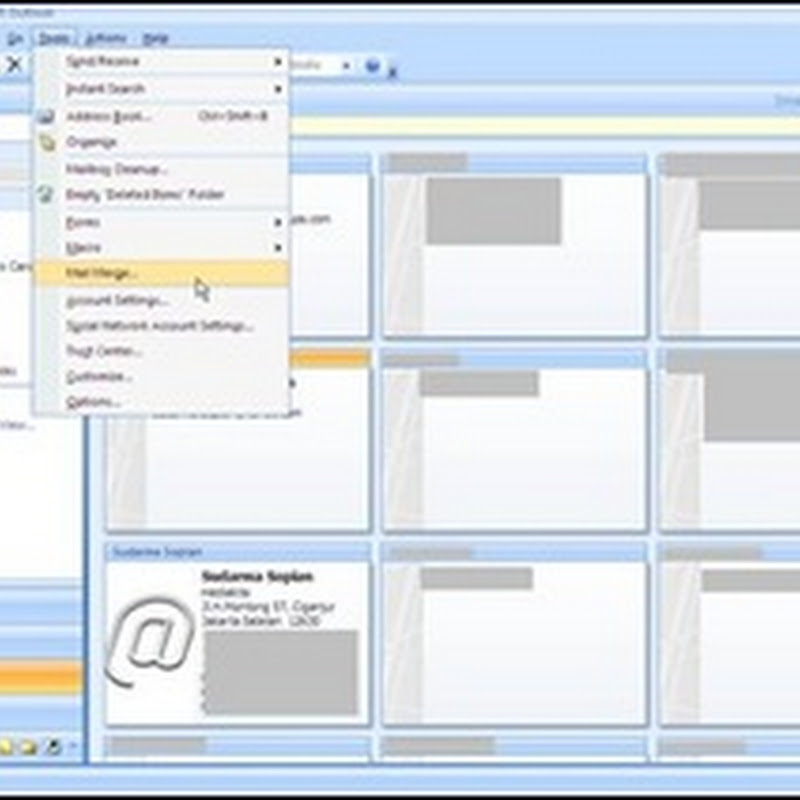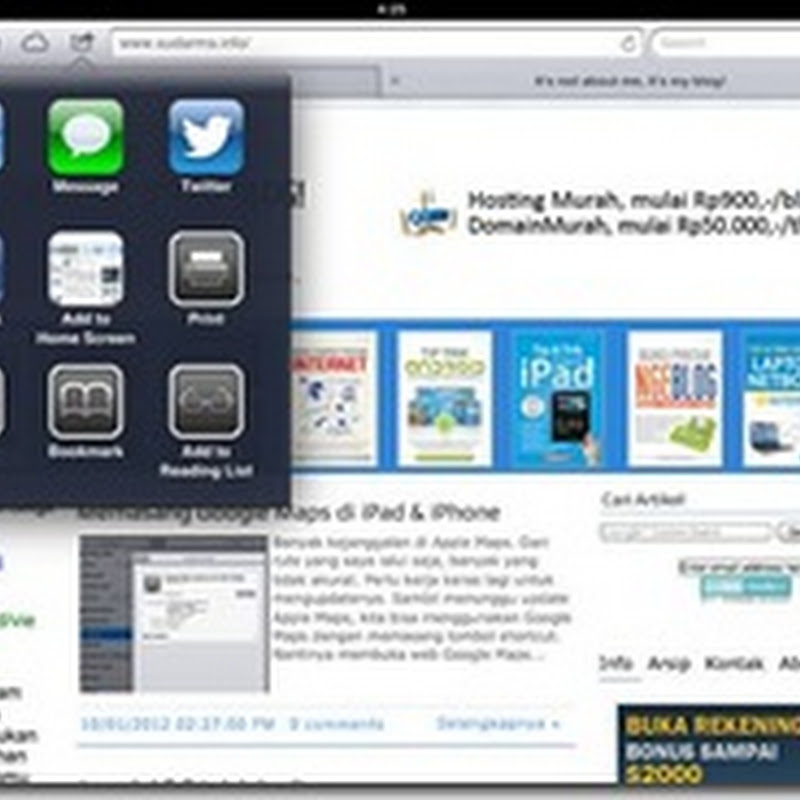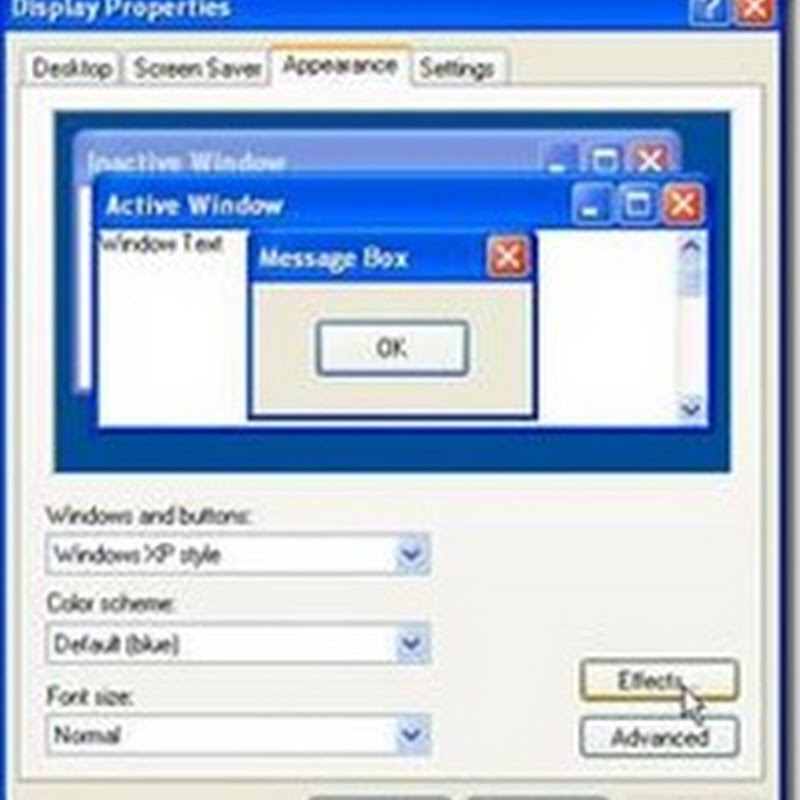Pada saat Anda meninggalkan komputer, untuk makan atau ke toilet misalnya, sekilas terlihat bahwa komputer tidak melakukan apapun, bahkan penunjuk penggunaan CPU di Task Manager menunjukkan angka 1 atau 0 persen. Komputer akan menunggu hingga Anda kembali dan memberi perintah untuk mengerjakan sesuatu.
Pada saat komputer menganggur, secara fisik sebenarnya semua komponen bekerja secara penuh. Harddisk misalnya, tetap berputar meski tak ada aktivitas apapun. Gerakan itu membutuhkan listrik sehingga listrik tetap mengalir dengan daya yang tak jauh berbeda.
Lebih baik Anda membuat agar harddisk secara otomatis merapikan dirinya guna optimalisasi saat Anda tinggalkan. Anda juga akan menghemat waktu karena tidak perlu terlalu sering meluangkan waktu untuk menjalankan Disk Defragmenter dalam periode dekat.
Berikut ini langkah-langkah untuk mengoptimalkan kerja harddisk:
- Klik Start > Run... kemudian ketik regedt32.exe, klik OK.
- Masuklah ke subkey HKEY_LOCAL_MACHINE > SOFTWARE > Microsoft > Windows > CurrentVersion > OptimalLayout.
- Buatlah sebuah DWORD value baru dengan cara klik kanan pada bagian kanan, kemudian pilih New > DWORD value, beri nama EnableAutoLayout
- Klik dua kali EnableAutoLayout. Ganti value data dengan nilai 1
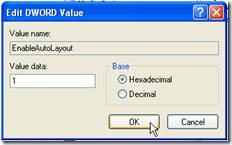
- Klik OK, lalu tutup Registry Editor dan Restart komputer.

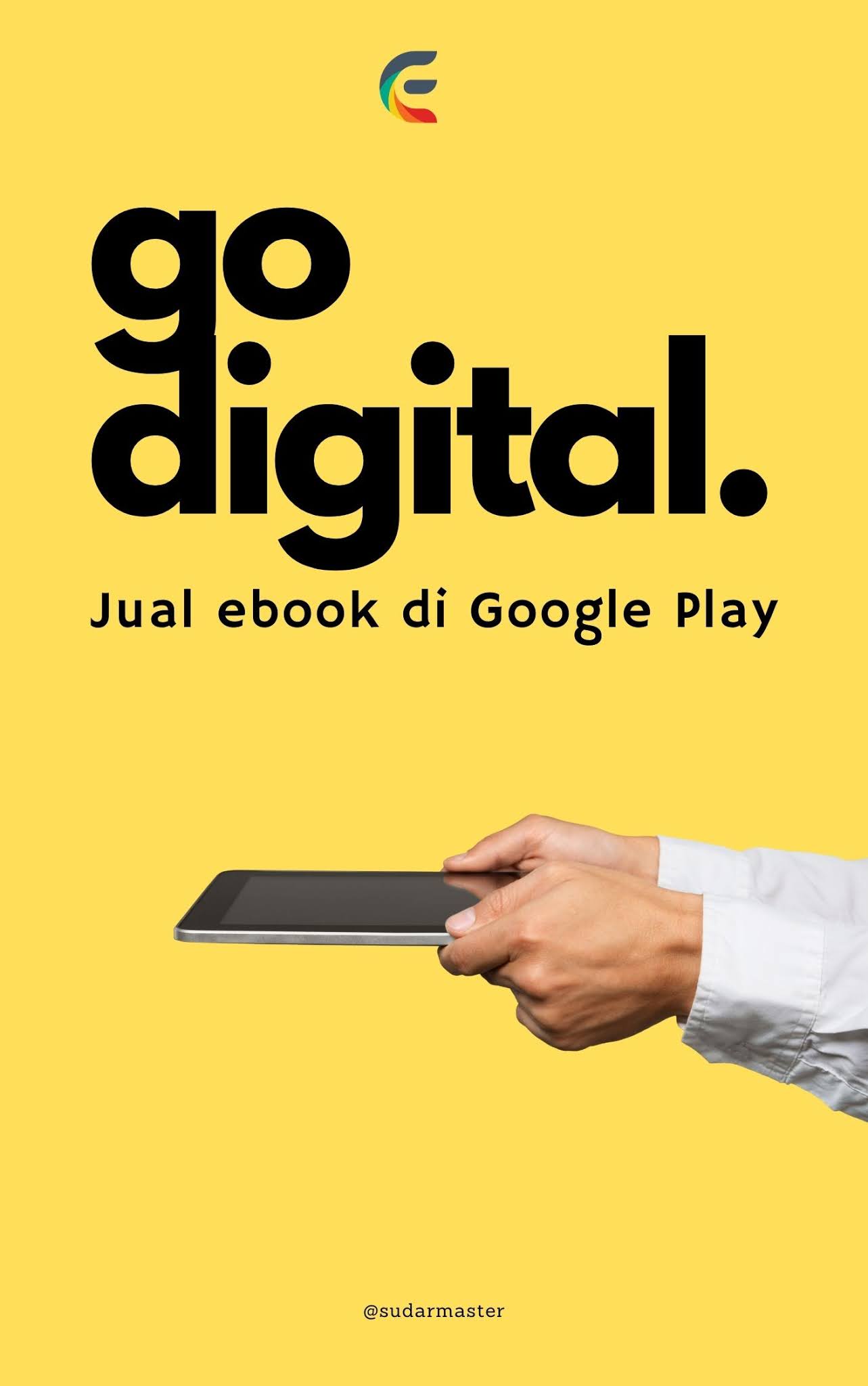






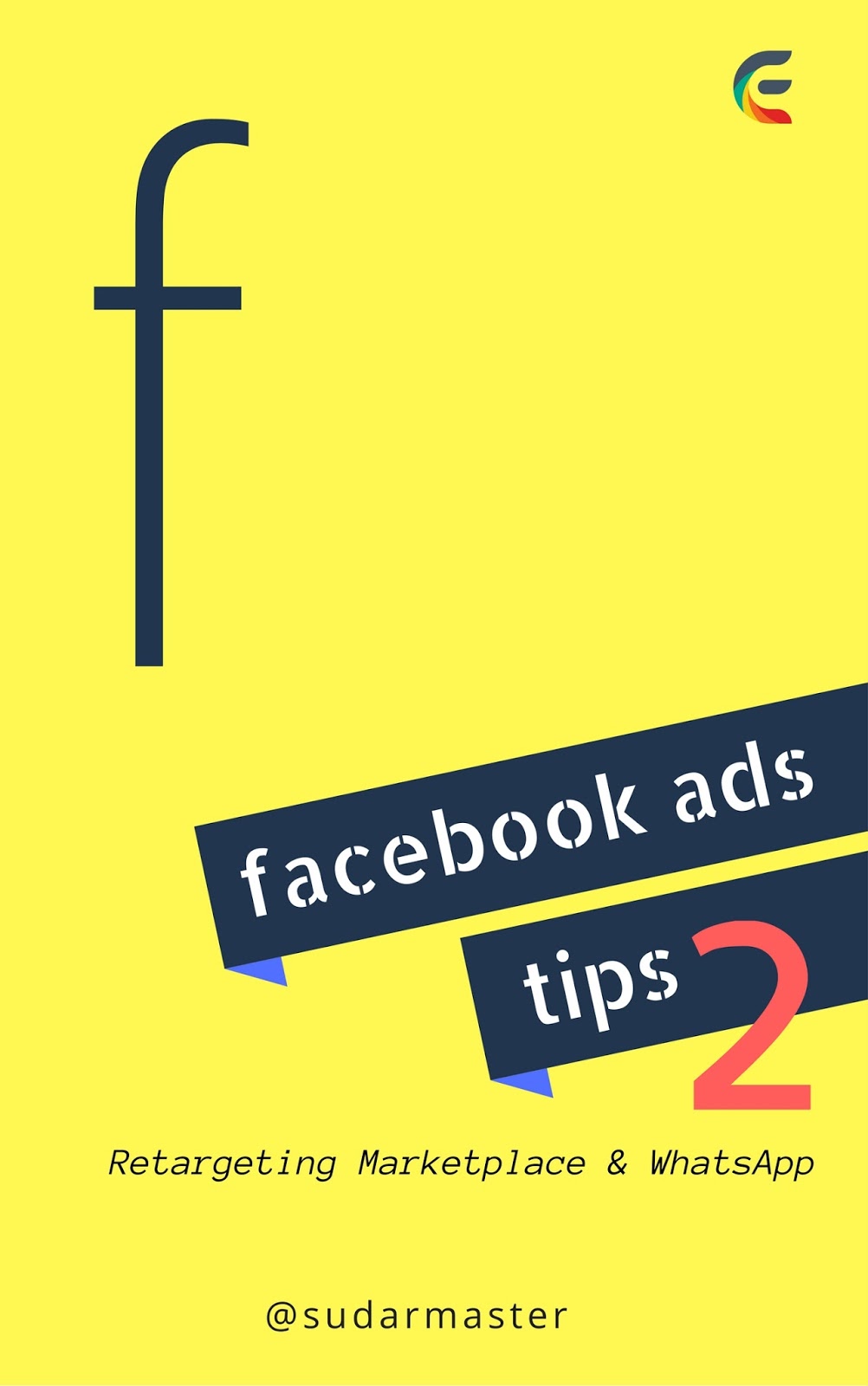

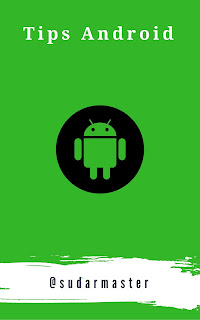
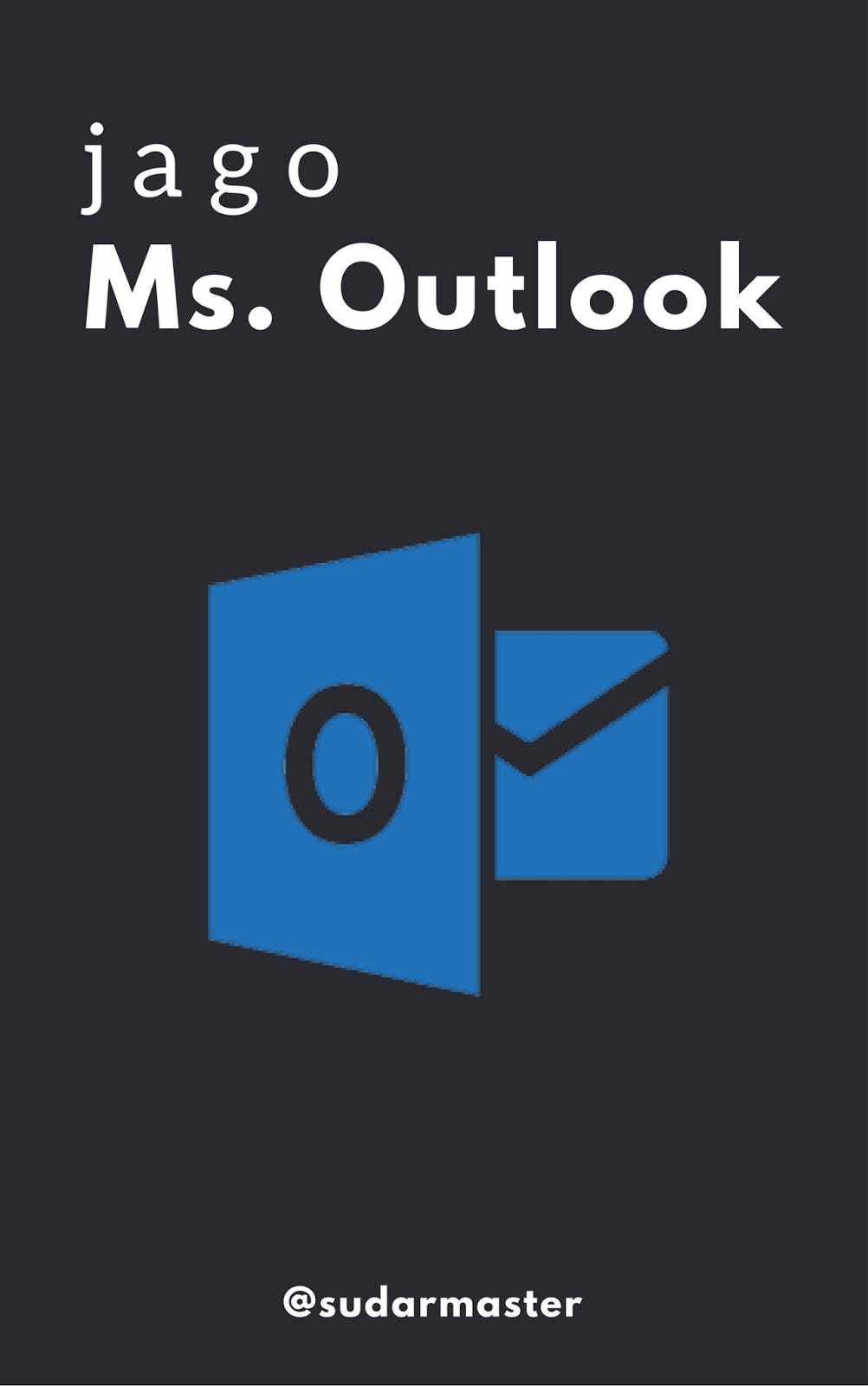

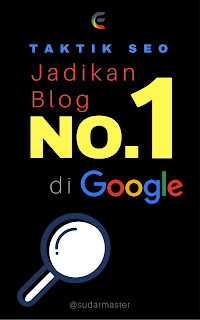

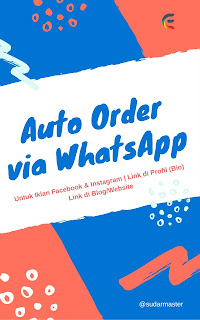

![Social Media Marketing: Facebook dan Instagram [edisi bundling]](https://1.bp.blogspot.com/-5waMgNzgAU8/WFtc8n9t9eI/AAAAAAAAAeI/Zj5tVBsJQFQa57upebwHh7pRYOYAjU4AgCLcB/s320/social-media-marketing.jpg)
![WebMaster: WordPress dan Prestashop [edisi bundling]](https://4.bp.blogspot.com/-QwXu-ROVwhc/WFnk7VugIZI/AAAAAAAAAdU/DMNGL1Kc_qw4muu6lJciPbguTdO9jfmvwCLcB/s320/webmaster.jpg)
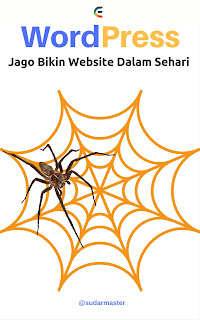

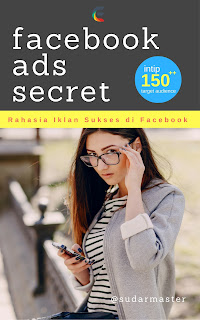
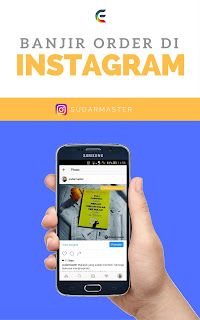
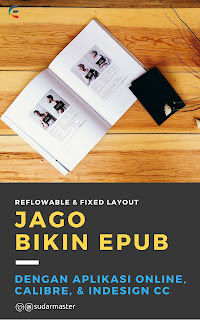

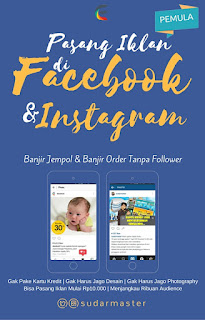
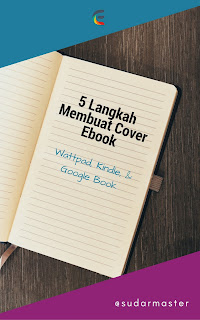

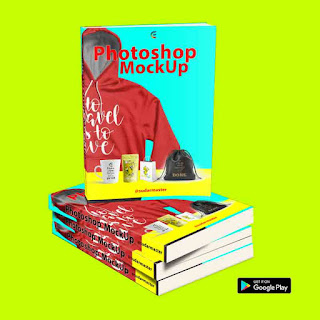
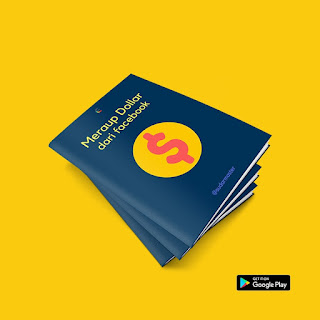
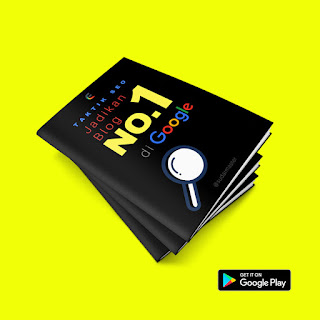

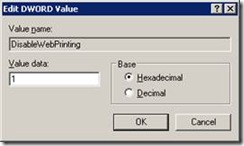
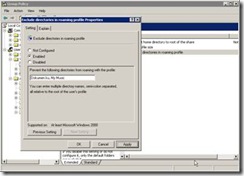
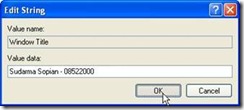
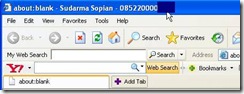
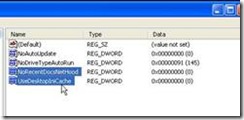
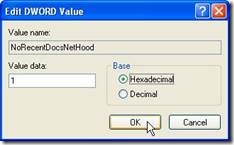
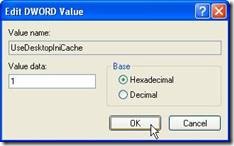
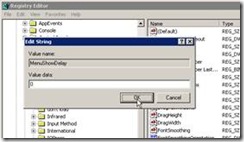
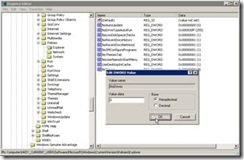
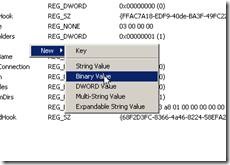
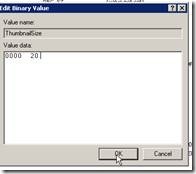
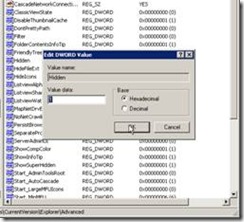
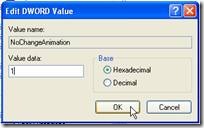
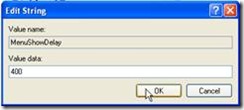
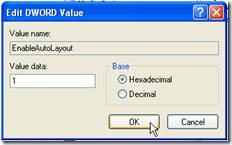
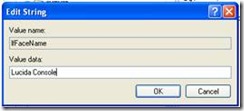
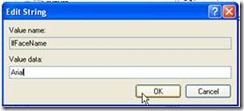
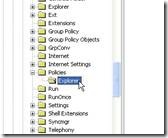
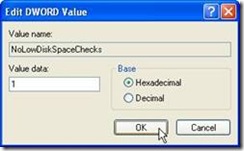

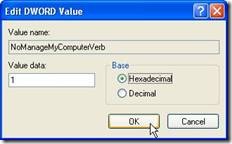

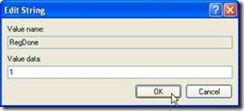
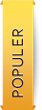

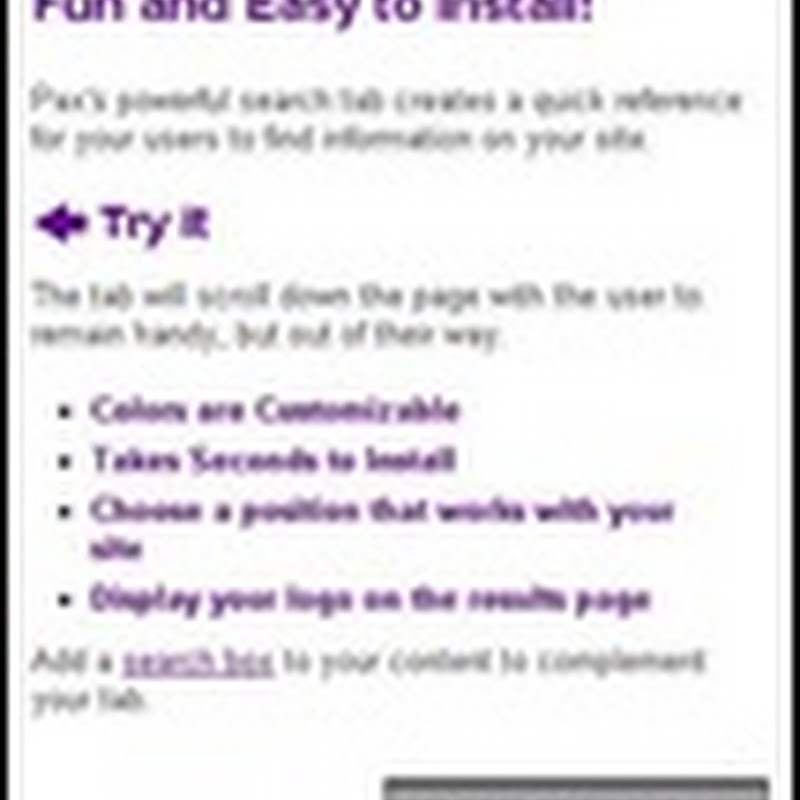
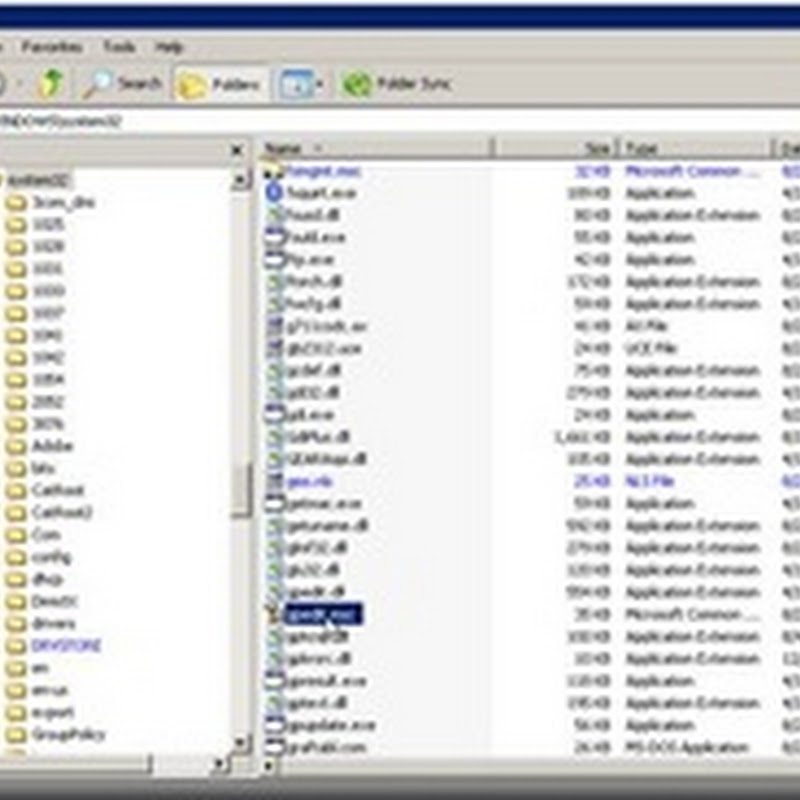


.png)